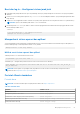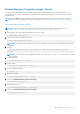Users Guide
Table Of Contents
- Dell Edge Gateway 3001 Manual Pemasangan dan Operasi
- Ikhtisar
- Tampilan sistem
- Memasang Edge Gateway Anda
- Informasi Keselamatan dan Peraturan
- Menyiapkan Edge Gateway Anda
- Mengaktifkan servis broadband seluler Anda
- Memasang Edge Gateway Anda
- Memasang Edge Gateway menggunakan bracket pemasangan-standar
- Memasang Edge Gateway menggunakan bracket pemasangan-cepat
- Menempelkan bar kontrol kabel ke bracket pemasangan-standar
- Memasangkan Edge Gateway pada DIN-rail menggunakan bracket DIN-rail
- Pemasangan Edge Gateway menggunakan pemasangan tegak lurus
- Memasang Edge Gateway menggunakan pemasangan VESA
- Menyiapkan Dongle ZigBee
- Menyiapkan sistem operasi
- Windows 10 IoT Enterprise LTSB 2016
- Ubuntu Core 16
- Ikhtisar
- Boot dan log in – Konfigurasi sistem jarak jauh
- Memperbarui sistem operasi dan aplikasi
- Perintah Ubuntu tambahan
- Network Manager (Pengelola Jaringan) Ubuntu
- Port Serial
- Minicom
- GPIO
- Security (Keamanan)
- Watchdog Timer (WDT)
- Cloud LED Menyala/Mati
- Sistem Pemosisian Global (GPS)
- Pembaruan otomatis/autopilot Snappy
- Mengakses Snappy Store/Snapweb
- Sensor
- Pin Pemicu
- Pengelolaan Daya Sistem
- Memulihkan Ubuntu Core 16
- Flashing image OS baru
- Ubuntu Server
- Ikhtisar
- Login ke Edge Gateway menggunakan Ethernet Port 1
- Memasang atau mengkonfigurasi daemon Dynamic Host Configuration Protocol (Protokol Konfigurasi Host Dinamis) (DHCP)
- Informasi driver Ubuntu Server
- Manajemen firmware pada Ubuntu Server
- Konfigurasikan Watchdog Timer (WDT)
- Trusted Platform Module (TPM)
- Cloud LED Menyala/Mati
- Advanced Linux Sound Architecture (Arsitektur Suara Linux Lanjutan) (ALSA)
- Sistem Pemosisian Global (GPS)
- Port serial
- GPIO
- Sensor
- Pin Starter
- Pengelolaan Daya Sistem
- Network Manager (Pengelola Jaringan) Ubuntu
- Memulihkan Ubuntu Server
- Membuat flash drive USB pemulihan OS
- Mengakses dan memperbarui BIOS
- Referensi
- Lampiran
- Menghubungi Dell
Untuk mengkonfigurasi port RS-422/RS-485, jalankan perintah berikut ini:
1. Atur RS-422/RS-485 dari aplikasi DCC yang telah dipasang sebelumnya.
dcc.cctk -h --serial1
dcc.cctk --serial1
dcc.cctk --serial1=rs422
2. Atur mode port serial.
$ sudo stty -F /dev/ttyXRUSB0 ispeed 115200 ospeed 115200 -echo -onlcr -ixon -ixoff
$ sudo stty -F /dev/ttyXRUSB1 ispeed 115200 ospeed 115200 -echo -onlcr -ixon -ixoff
3. Mengirim atau menerima data antara dua port—sebagai contoh, kabel RS-422/RS-485FD antara dua port serial pada perangkat.
$ sudo su
$ echo abcdefg > /dev/ttyXRUSB0
Ulangi perintah untuk mengirim data.
4. Terima data dari terminal lain dengan ssh dari komputer Anda.
$ ssh admin@<IP address of Edge Gateway>
(passwd: admin)
$ sudo su
$ cat /dev/ttyXRUSB1
Periksa apakah string diterima dengan benar.
RS-485HD
Untuk mengkonfigurasi port RS-485HD, jalankan perintah berikut ini:
1. Atur RS-485HD dari aplikasi DCC yang telah dipasang sebelumnya.
dcc.cctk -h --serial1
dcc.cctk --serial1
dcc.cctk --serial1=rs485
2. Atur mode port serial.
$ sudo stty -F /dev/ttyXRUSB0 ispeed 115200 ospeed 115200 -echo -onlcr -ixon -ixoff
$ sudo stty -F /dev/ttyXRUSB1 ispeed 115200 ospeed 115200 -echo -onlcr -ixon -ixoff
3. Mengirim atau menerima data antara dua port—sebagai contoh, kabel RS-485HD antara dua port serial pada perangkat.
$ sudo su
$ echo abcdefg > /dev/ttyXRUSB0
Ulangi perintah untuk mengirim data.
4. Terima data dari terminal lain dengan ssh dari komputer Anda.
$ ssh admin@<IP address of Edge Gateway>
(passwd: admin)
$ sudo su
$ cat /dev/ttyXRUSB1
Periksa apakah string diterima dengan benar.
Minicom
Minicom adalah program emulasi terminal yang memungkinkan host mesin untuk berkomunikasi dengan dan debug port serial pada sistem
tanpa kepala, seperti Edge Gateway. Langkah-langkah berikut ini membantu Anda untuk menyiapkan Minicom.
58
Menyiapkan sistem operasi